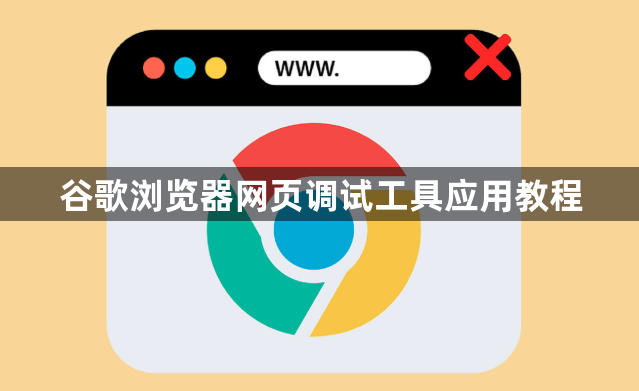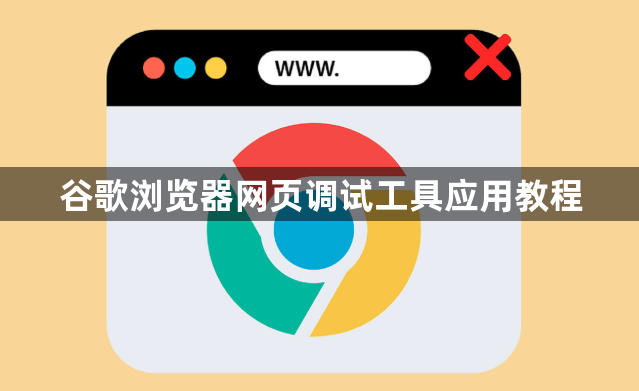
以下是谷歌浏览器网页调试工具应用教程:
一、打开调试工具
- 使用快捷键:按下F12键,或者Shift+Ctrl+I(Windows/Linux)或Shift+Cmd+I(Mac),可直接打开谷歌浏览器的开发者工具。
- 通过菜单进入:点击浏览器右上角的三个点图标,选择“更多工具”,然后点击“开发者工具”,也能打开调试工具页面。
二、查看HTML结构
- 元素面板操作:在开发者工具中,默认打开的是“Elements”面板。将鼠标指针悬停在页面上的某个元素上,对应的HTML代码会在“Elements”面板中高亮显示,方便快速定位和查看元素的HTML标签、属性等信息。
- 修改HTML内容:直接在“Elements”面板中的HTML代码上进行双击,可以编辑元素的内容、属性等。例如,修改按钮的文字、图片的链接等,修改后页面会实时更新,方便进行页面布局和内容的调整测试。
三、调试CSS样式
- 查看样式规则:在“Elements”面板中,选中某个元素后,右侧会显示该元素的样式规则,包括内联样式、外部CSS文件中的样式以及通过JavaScript动态添加的样式等。可以清晰地看到每个样式的来源和具体设置。
- 修改CSS属性:在样式规则区域,可以直接修改CSS属性的值,如颜色、字体大小、边框等。修改后页面会立即反映样式的变化,帮助开发者快速尝试不同的样式效果,找到最合适的设计方案。
- 添加新样式:如果需要为元素添加新的CSS样式,可以在“Styles”面板中点击“:”按钮,输入新的CSS属性和值,按回车键确认即可。这样可以随时添加自定义样式,而无需修改原始的CSS文件。
四、使用Console面板
- 查看日志信息:在“Console”面板中,会显示页面加载过程中的日志信息,包括JavaScript代码的执行结果、错误提示、警告信息等。通过查看这些日志,可以快速发现代码中的问题所在。
- 执行JavaScript代码:在“Console”面板的底部输入框中,可以直接输入JavaScript代码并按回车键执行。例如,输入`document.getElementById('myElement').innerText = 'New Text'`,可以将id为“myElement”的元素的文本内容修改为“New Text”。这对于临时测试代码片段、调用函数、检查变量值等非常有用。
五、网络分析
- 查看网络请求:切换到“Network”面板,可以查看页面加载过程中的所有网络请求,包括请求的URL、方法、状态码、响应时间、数据传输量等信息。通过分析网络请求,可以了解页面的资源加载情况,找出加载缓慢的原因,如哪些资源文件过大、是否存在重复请求等。
- 筛选和排序请求:在“Network”面板中,可以根据需要对网络请求进行筛选和排序。例如,只查看特定类型的请求(如XHR请求、CSS文件请求等),或者按照响应时间、数据传输量等进行排序,方便快速定位问题请求。
六、性能分析
- 记录性能数据:在“Performance”面板中,点击“开始记录”按钮,然后对页面进行一些操作,如滚动、点击按钮等,操作完成后再次点击“停止记录”按钮,就可以生成一份性能分析报告。
- 分析性能指标:性能报告中包含了多个性能指标,如FPS(帧率)、CPU使用率、内存占用等。通过分析这些指标,可以了解页面在不同操作下的性能表现,找出性能瓶颈所在,如是否存在脚本执行时间过长、渲染速度慢等问题。
七、存储管理
- 查看存储数据:在“Application”面板中,可以查看浏览器的存储数据,包括Cookies、LocalStorage、SessionStorage等。可以查看每个存储项的具体内容,以及它们的大小和过期时间等信息。
- 修改和删除存储数据:在“Application”面板中,可以直接对存储数据进行修改和删除操作。例如,删除不需要的Cookies,或者修改LocalStorage中的值,以便进行相关的测试和调试。